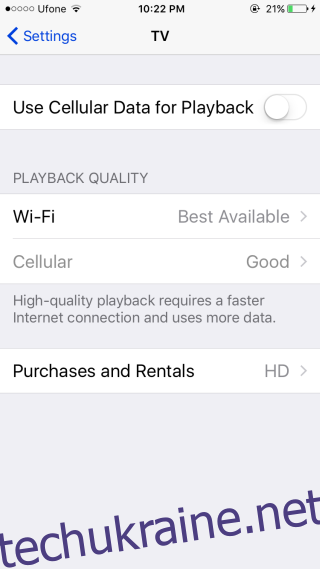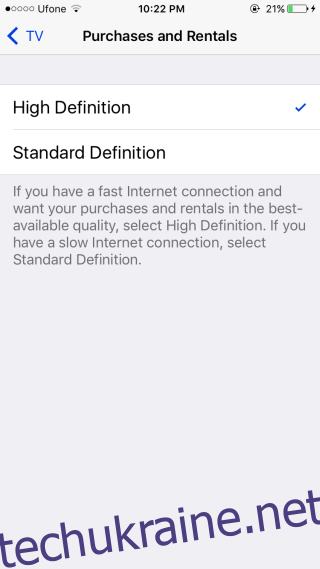Спеціальний телевізійний додаток з’явиться на iOS. Він уже дебютував у бета-версії iOS 10.2, яка доступна для розробників і користувачів у рамках загальнодоступної бета-версії. Додаток дозволяє завантажувати вміст для перегляду та синхронізувати свою бібліотеку з Apple TV. Також схоже, що програма працюватиме, навіть якщо у вас немає Apple TV. Телевізійна програма може завантажувати/транслювати вміст як через Wi-Fi, так і через стільникові мережі. У вас є можливість заборонити йому завантажувати вміст через стільникову мережу та вибрати, у якій якості він завантажуватиме вміст. Ось як.
Увімкнути/вимкнути доступ до стільникової мережі
За замовчуванням програма TV не має доступу до вашої стільникової мережі, навіть якщо дані ввімкнено. Щоб увімкнути/вимкнути мобільні дані для програми ТБ, відкрийте програму Налаштування. Прокрутіть униз до розділу мультимедійних програм, і ви побачите перевагу телевізора. Торкніться його, і всередині ви побачите перемикач у самому верху під назвою «Використовувати стільникові дані для відтворення». Це дозволяє вам увімкнути/вимкнути доступ до стільникових даних.
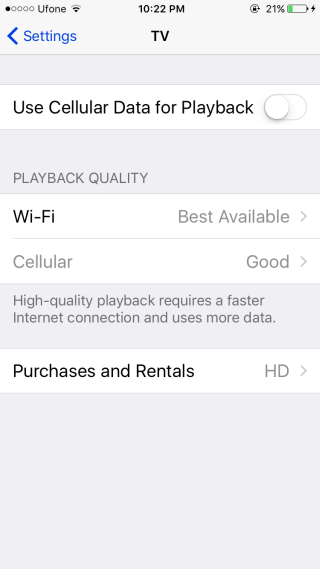
Виберіть Якість відтворення
Ви можете окремо налаштувати якість відтворення в стільникових мережах і мережах WiFi. На цьому ж екрані налаштувань у вас є налаштування якості Wi-Fi та стільникової мережі. Якщо стільникову мережу вимкнено, увімкніть доступ до стільникових даних, щоб увімкнути її.
Ви можете передавати дані в найкращій доступній або хорошій якості. Хороша якість споживає менше пропускної спроможності. Немає можливості для потокового вмісту в низькій якості або SD.
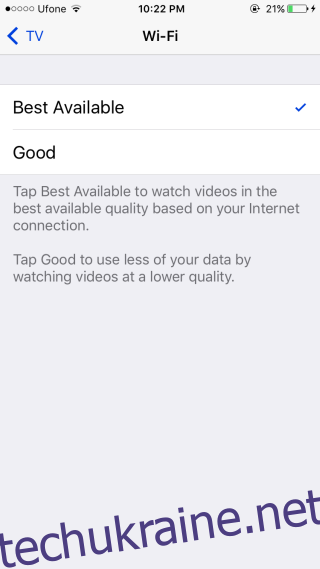
Виберіть Якість завантаження
Щоб вибрати, чи завантажуватиме вміст, який ви завантажуєте в програму для ТБ, у форматі HD чи SD, поверніться на головну панель налаштувань програми для ТБ. У самому низу знаходиться параметр під назвою «Покупки та оренда».
На екрані «Покупки та оренда» виберіть «Висока роздільна здатність» або «Стандартна чіткість». Налаштування застосовується як до вмісту, який ви купуєте, так і орендуєте. Ви не можете налаштувати так, щоб прокат завантажувався у форматі SD, а все, що ви купуєте, завантажувалось у форматі HD.
iOS 10.2 все ще знаходиться в бета-версії. Якщо ви використовуєте стабільну версію iOS 10, ви не побачите телевізійну програму на своєму iPhone або iPad.